笔记本电脑快速锁屏键 如何设置电脑锁屏的快捷键
更新时间:2023-09-17 10:51:03作者:yang
笔记本电脑快速锁屏键,在日常使用笔记本电脑的过程中,我们经常会遇到需要临时离开的情况,此时快速锁屏键就显得非常实用,通过设置电脑锁屏的快捷键,我们可以在短时间内将电脑锁定,保护个人隐私和数据安全。对于许多人来说,如何设置这个快捷键却是一个难题。在本文中我们将分享一些简单易行的方法,让您轻松设置电脑锁屏的快捷键,提高工作效率,保护个人信息。
方法如下:
1.要实现电脑屏幕临时锁屏,方法有多种,有快捷键法,有光标点击法。

2.光标点击法。用光标点击电脑开始键,再点击电源键。点击“睡眠”,那么电脑屏幕会立马进入休眠状态,屏幕会黑屏,即进入了锁屏状态。


3.如果要从黑屏状态返回到工作状态,要短按电脑主机箱上的开机键一下。电脑会进入开机后的密码登录页面,输入密码即可进入工作页面。
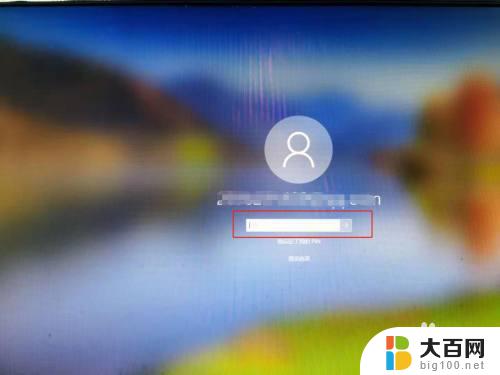
4.快捷键法。将键盘下面ALT键旁左一windows键(有的键盘显示为windows图标4个小方块)按下去,然后按住不放再按下字母L键。电脑就会进入锁屏状态。


5.快捷键锁屏的操作后需要返回工作页面,则需要点击键盘任意键。返回到登录界面,输入密码即可,登录电脑即可。

以上就是笔记本电脑快速锁屏键的全部内容,如果遇到这种情况,您可以按照这些步骤来解决,非常简单快速,一步到位。
笔记本电脑快速锁屏键 如何设置电脑锁屏的快捷键相关教程
- 锁屏笔记本快捷键 如何设置电脑锁屏快捷键
- 如何设置电脑一键锁屏 如何快速锁屏笔记本电脑
- 修改电脑锁屏密码快捷键 如何用快捷键快速锁屏电脑
- 电脑打开锁屏快捷键 如何利用快捷键快速锁屏电脑
- 电脑按那个键是锁屏 如何设置电脑锁屏的快捷键
- 电脑锁屏按哪个键 如何在电脑上设置锁屏快捷键
- 电脑锁屏是哪个快捷键 电脑锁屏的快捷键怎么用
- 电脑锁快捷键 电脑锁屏快捷键设置方法
- 笔记本电脑怎么锁屏不关机 电脑锁屏快捷键是什么
- 电脑锁定界面快捷键 电脑快捷键锁屏的操作步骤
- winds自动更新关闭 笔记本电脑关闭自动更新方法
- 怎样把windows更新关闭 笔记本电脑如何关闭自动更新
- windows怎么把软件删干净 如何在笔记本上彻底删除软件
- 苹果笔记本windows系统怎么看配置 怎么查看笔记本的配置信息
- windows系统卡死 笔记本卡顿怎么办
- window键盘关机 笔记本怎么用快捷键直接关机
电脑教程推荐